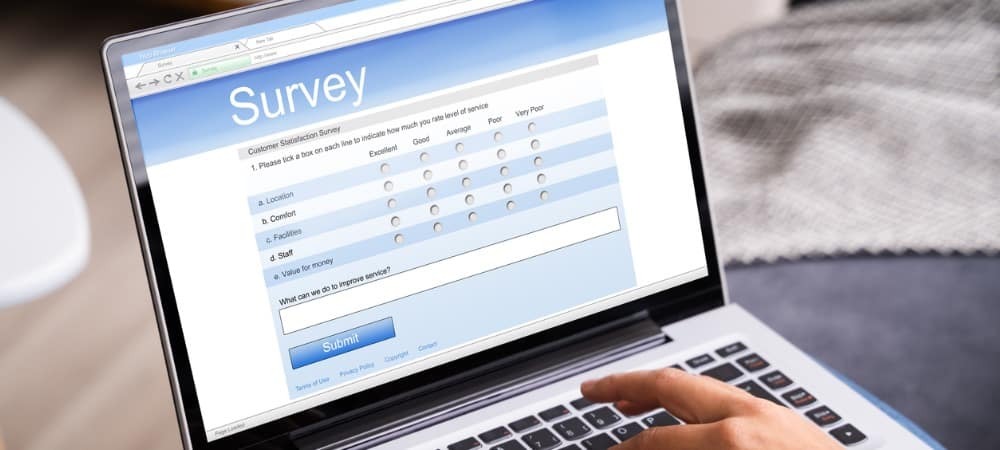Aggiornato

Il backup del tuo dispositivo Android è molto più semplice di prima. Ecco come assicurarti che i tuoi dati importanti vengano salvati e archiviati in modo sicuro.
Il backup di un dispositivo Android era un compito noioso ai vecchi tempi. Fortunatamente, non è più così per Android 10, poiché l'impostazione di tutto richiede solo pochi minuti. Vediamo quali sono i punti principali.
Scelta di una soluzione di backup Android
La soluzione migliore per un backup completo, nelle versioni precedenti di Android, era probabilmente un'app specializzata. Altrimenti, dovevi copiare separatamente cose come immagini, messaggi di testo o impostazioni dell'app. Ciò non solo richiedeva molto tempo, ma dovevi sempre assicurarti di non esserti perso nulla.
Questo non è il caso più. Al giorno d'oggi, si tratta semplicemente di impostarlo e dimenticarsene fino al momento dell'acquisto di un nuovo telefono. Tuttavia, se pensi di poter passare da un marchio all'altro, la soluzione migliore sono i backup di Google Drive. Questi funzioneranno indipendentemente dalla marca del telefono.
Usa la soluzione del produttore del telefono, a condizione che ne abbia una, a tuo rischio e pericolo (o se sei, ad esempio, un fan di Samsung che non desidera mai usare nient'altro).
Detto questo, vediamo quanto è facile eseguire il backup di un tablet o smartphone Android con Android 10. Queste opzioni sono state acquisite su un Google 4 XL ma, anche se il produttore del tuo telefono è diverso, questo ti darà una buona idea di cosa cercare.
Cose da considerare quando si esegue il backup di un tablet o smartphone Android
Quando esegui il backup di un tablet o smartphone Android, tutto ti verrà spiegato sullo schermo. Il dispositivo eseguirà il backup di quanto segue:
- App e dati delle app
- Cronologia delle chiamate
- Contatti
- Impostazioni del dispositivo
- Foto e video
- sms
Il tuo backup è archiviato in Google Drive. Oppure, purché utilizzi il telefono e lo aggiorni costantemente. Se non lo usi per più di due settimane, il backup avrà una data di scadenza. Verrà quindi eliminato dopo 57 giorni.
Un piccolo avvertimento è che gli SMS, così come i backup di foto e video, vengono sottoposti a backup solo utilizzando questo metodo per i dispositivi Pixel. Se stai utilizzando un dispositivo diverso, potresti voler verificare se il produttore del tuo telefono ha incluso la propria soluzione per il backup degli SMS.
Puoi anche provare un'app esterna, ad esempio Backup e ripristino SMS. La maggior parte degli utenti non si preoccuperà comunque di conservare i messaggi di testo, poiché la maggior parte delle chat viene eseguita su cose come WhatsApp, Per esempio.
La prossima volta che acquisti un nuovo dispositivo e accedi con il tuo account Google, ti verrà chiesto se desideri ripristinare l'ultimo backup. Le app verranno scaricate, le impostazioni verranno eseguite e sarai di nuovo operativo in pochissimo tempo.
Come eseguire il backup di un tablet o smartphone Android
Una delle cose migliori dei dispositivi Android di oggi è che puoi eseguire il backup di chiamate, messaggi e impostazioni abbastanza rapidamente.
Per iniziare, apri Impostazioni sul tuo smartphone e vai a Sistema.
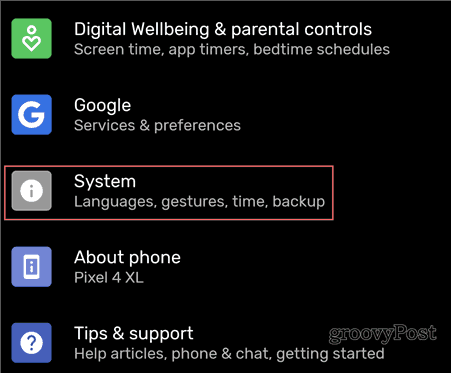
Poi, sotto Avanzate, rubinetto Backup.
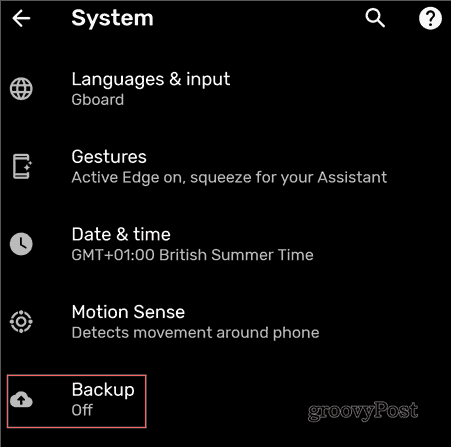
Accendere Backup su Google Drive.
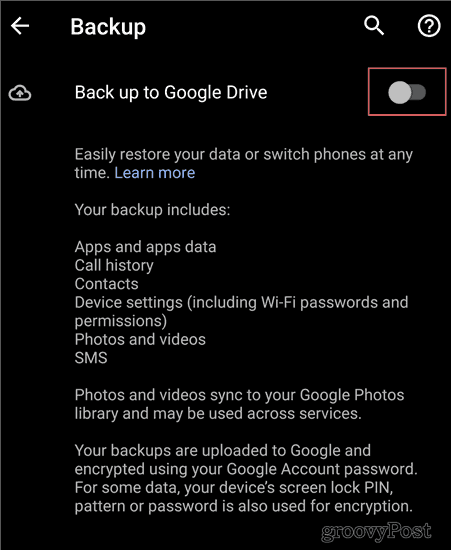
Segui eventuali istruzioni aggiuntive sullo schermo per completare il processo.
Come eseguire il backup di file e foto su Android
Il backup di foto e file è altrettanto semplice. Tutto ciò di cui hai bisogno è l'app Google Foto; questo ti darà spazio di archiviazione illimitato per foto e video in alta qualità, senza che venga conteggiato per la quota di spazio di archiviazione del tuo account Google. Se desideri archiviare questi file alla risoluzione in cui sono stati acquisiti, probabilmente finirai per dover pagare per più spazio di archiviazione alla fine.
Per trovare questa opzione, apri l'app Google Foto sul tuo dispositivo (o installalo da qui, se non lo hai già).
NOTA: Gli utenti di dispositivi Google Pixel troveranno questa opzione sullo schermo menzionato nella sezione precedente.
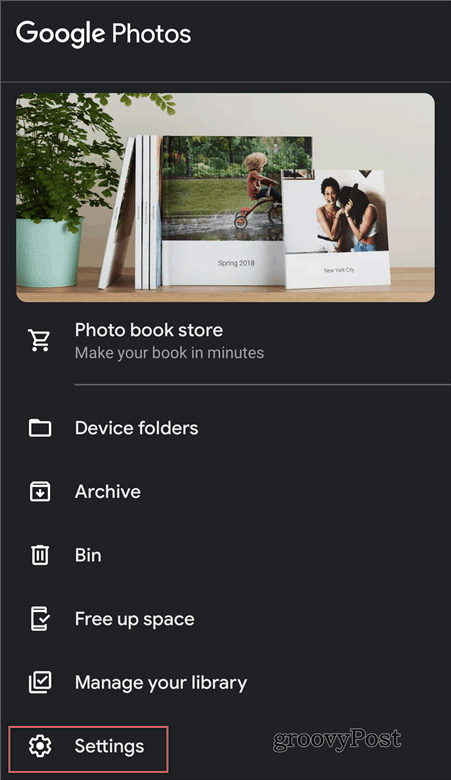
Quindi, tocca Backup e sincronizzazione.
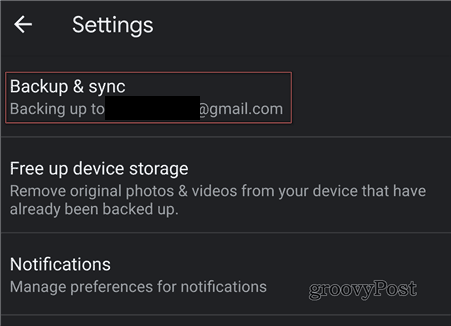
E poi, assicurati Backup e sincronizzazione è abilitato. Inoltre, imposta il caricare le dimensioni in alta qualità se vuoi usufruire dello spazio di archiviazione gratuito. In alternativa, puoi impostarlo su Originale.
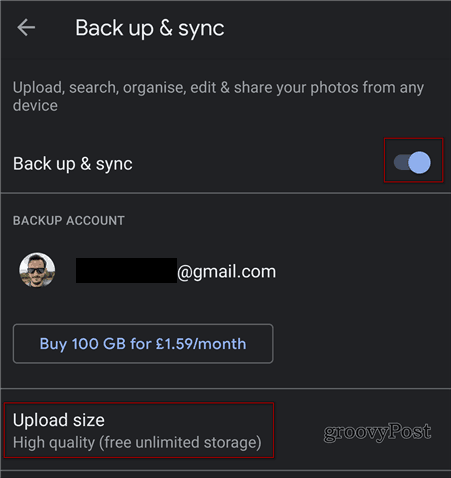
Al termine, le tue immagini e i tuoi video verranno sincronizzati e li troverai nell'app Google Foto sul tuo nuovo dispositivo.
Puoi anche scegliere di eseguirne il backup sui dati mobili, sullo stesso schermo. Tuttavia, se utilizzi un piano dati limitato, non è consigliabile. Assicurati solo che sia impostato solo su Wi-Fi.
Backup di altri file su Android
Ultimo ma non meno importante, ci saranno altri file diversi di cui vorrai eseguire il backup dal tuo dispositivo. In questo caso, ci sono due (semplici) opzioni. Se vuoi mantenere le cose nel cloud, caricale direttamente sul tuo account cloud preferito, come Google Drive, Dropbox o Una guida.
L'altra opzione è semplicemente collegare il telefono al computer tramite un cavo USB e assicurarsi che sia inserito Trasferimento file/Android Auto modalità. È quindi possibile copiare ciò di cui si ha bisogno direttamente sul computer.
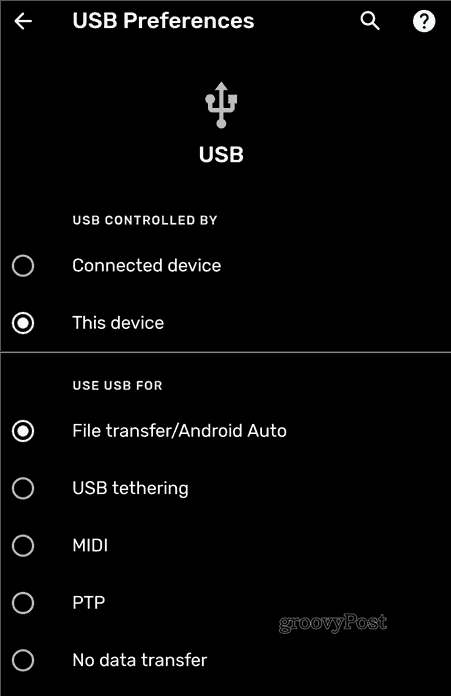
Una volta copiato, puoi quindi ripristinare il file sul tuo nuovo dispositivo.
Utilizzo di una connessione cablata per eseguire il backup di tablet e smartphone Android
Molti dispositivi Android più recenti ti daranno la possibilità di collegare semplicemente i dispositivi vecchi e nuovi. Ti verrà quindi chiesto cosa desideri copiare dal vecchio dispositivo e sarai pronto in pochi minuti. Tuttavia, vale comunque la pena avere un backup, nel caso in cui queste opzioni non siano disponibili o fallisca.
Questa guida non è affatto esaustiva ma dovrebbe indirizzarti nella direzione di una strategia di backup, che puoi poi modificare in base alle tue esigenze.